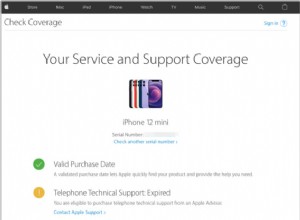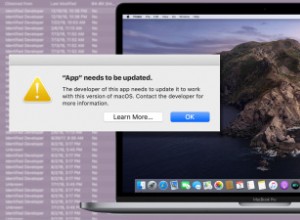في أي وقت من الأوقات ، هناك العشرات من العمليات التي تعمل على جهاز Mac الخاص بك ، ومعظمها يؤدي مهام في الخلفية ، والتي ، رغم كونها غير مرئية ، ضرورية للتشغيل السلس لجهاز Mac الخاص بك. Cloudd هي إحدى هذه العمليات. سنشرح في هذه المقالة بالضبط ما يفعله وماذا يفعل إذا واجه مشكلة.
ما هو Cloudd؟
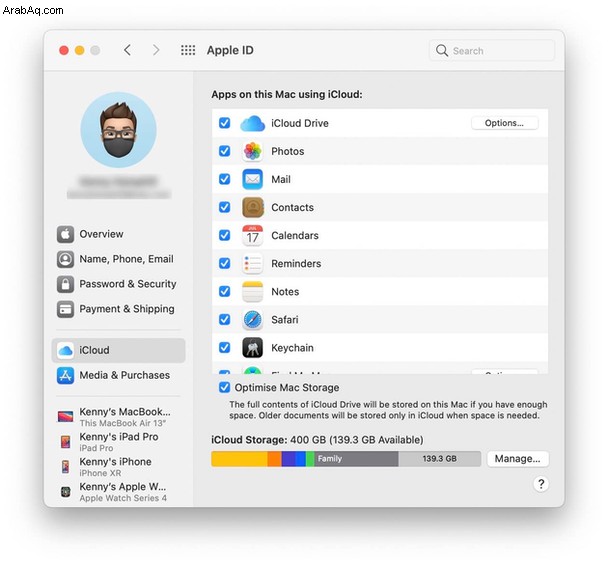
Cloudd هي عملية تُعرف باسم البرنامج الخفي. هذا يعني فقط أنه يعمل في الخلفية لأداء مهام النظام. في حالة Cloudd ، كما يوحي اسمه ، ترتبط تلك المهام بـ CloudKit.
CloudKit هو إطار عمل Apple لتوفير الوصول إلى iCloud للتطبيقات التي تريد تخزين البيانات على iCloud Drive أو مزامنة البيانات باستخدام iCloud. يتم تشغيل Cloudd عندما يقوم تطبيق أو عملية بمزامنة البيانات أو نسخها إلى iCloud أو منه. يستخدم macOS CloudKit عندما تستخدم ، على سبيل المثال ، سطح المكتب والمستندات في iCloud أو تنقل الملفات يدويًا بين Mac و iCloud Drive.
هل تستخدم Cloudd الكثير من موارد النظام؟
في معظم الأحيان ، لا يحدث ذلك. في الغالب ، بمجرد مزامنة جهاز Mac الخاص بك مع iCloud ، لن يقوم سوى بنقل عدد قليل من الملفات أو كميات صغيرة من البيانات ، وبالتالي لن يعمل Cloudd لفترة طويلة.
افتح مراقب النشاط واكتب Cloudd في شريط البحث. سوف تكتشف استهلاك مواردها.
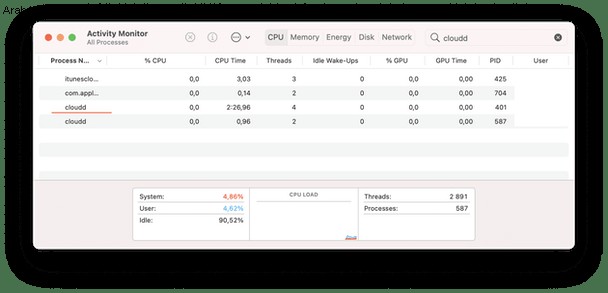
سطح مكتب iCloud و Parallels
قد تصبح Cloudd متعطشة للموارد إذا كنت تستخدم Parallels Desktop وأيضًا تستخدم iCloud لتخزين مجلدات سطح المكتب والمستندات. بشكل افتراضي ، يخزن Parallels جهازه الظاهري (VM) في مجلد المستندات. أثناء استخدام Parallels ، يزداد حجم VM وستتم مزامنة المزيد والمزيد من البيانات مع iCloud. قد يتسبب ذلك في استخدام Cloudd للكثير من موارد النظام. الحل هو تخزين الجهاز الظاهري في مجلد مختلف. إذا لم تكن بحاجة إلى الوصول إلى مجلدات سطح المكتب والمستندات على أجهزة متعددة ، فيمكنك أيضًا إيقاف تشغيل ذلك في تفضيلات النظام> iCloud Drive> الخيارات.

ماذا تفعل إذا كان Cloudd يستخدم موارد كثيرة جدًا
إذا لاحظت أن Cloudd تستخدم الكثير من الموارد ، ربما لأن التطبيقات التي تتم مزامنتها مع iCloud أو أن مراقب النشاط يوضح أنها تستخدم أكثر من حصتها العادلة من ذاكرة الوصول العشوائي أو دورات وحدة المعالجة المركزية ، فيمكنك إصلاحها. إليك ما يجب فعله.
- فرض الإنهاء وإعادة تشغيل التطبيق المعلق.
- تحقق من اتصالك بشبكة Wi-Fi والاتصال بالإنترنت. يحتاج Cloudd إلى الاتصال بالإنترنت للمزامنة مع iCloud لذا إذا كان هذا الاتصال معطلاً أو بطيئًا ، فسيواجه مشاكل في المزامنة.
- تحقق من مراقب النشاط بانتظام وحاول تحديد الوقت الذي تستهلك فيه Cloudd الكثير من الموارد حتى تتمكن من مطابقتها مع تطبيق أو عملية ، ثم قم بإنهاء هذه العملية.
- أعد تشغيل جهاز Mac.
- انقل الملفات والمجلدات من iCloud Drive حتى تقل البيانات المطلوب مزامنتها. هذا هو الملاذ الأخير ويجب ألا يكون ضروريًا. ولكن إذا لم تتمكن من جعل Cloudd يستخدم موارد أقل ، فهو خيار متاح.
في بعض الأحيان ، تواجه عمليات الخلفية مثل Cloudd مشاكل لا علاقة لها بالعملية نفسها. في كثير من الأحيان ، يمكن أن يكون ذلك بسبب نقص ذاكرة الوصول العشوائي أو نقص مساحة القرص أو أذونات الملفات المعطلة. يمكن أن يساعد إجراء الصيانة الروتينية على جهاز Mac في تجنب هذه المشكلات. أسهل طريقة للقيام بذلك هي استخدام وحدة الصيانة الخاصة بـ CleanMyMac X. يمكنه تحرير ذاكرة الوصول العشوائي وإعادة بناء قاعدة بيانات Spotlight وإصلاح الأذونات.
لتقليل العبء على Cloudd ، حاول تحرير ذاكرة الوصول العشوائي باستخدام هذه الأداة في CleanMyMac X.
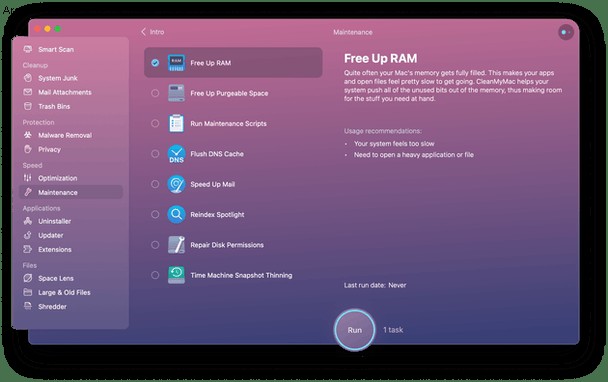
يحتوي CleanMyMac X على نسخة مجانية يمكنك تنزيلها.
- قم بتثبيت CleanMyMac X ، ثم قم بتشغيله من التطبيقات.
- اختر الصيانة في الشريط الجانبي.
- حدد المربع الموجود بجوار Free Up RAM.
- اضغط تشغيل
ماذا تفعل إذا أراد Cloudd الوصول إلى سلسلة المفاتيح الخاصة بك
يحتاج Cloudd إلى الوصول إلى Keychain الخاص بك للسماح بالوصول إلى iCloud. يجب أن تفعل ذلك دون أن تلاحظ. ومع ذلك ، قد ترى أحيانًا الرسالة "تريد Cloudd استخدام سلسلة مفاتيح تسجيل الدخول" أو "تريد Cloudd استخدام سلسلة مفاتيح العناصر المحلية". هذا يعني أن هناك مشكلة في سلاسل المفاتيح الخاصة بك. الحل هو إعادة إنشائها. اتبع التعليمات الواردة في هذه المقالة [رابط إلى:إليك كيفية التخلص من رسالة "accountsd يريد استخدام سلسلة مفاتيح تسجيل الدخول"] لإنشاء سلسلة مفاتيح تسجيل دخول جديدة.
Cloudd هي عملية تستخدمها CloudKit ، إطار عمل Apple الذي يسمح لنظام macOS وتطبيقات الجهات الخارجية بمزامنة البيانات باستخدام iCloud. يتم تشغيله في كل مرة يقوم فيها نظام التشغيل أو التطبيق بمزامنة البيانات. عادة ، حتى أنك لن تلاحظ ذلك. ولكن إذا بدأت في استخدام الكثير من الموارد ، فقد ترى رسالة خطأ أو تلاحظ أن جهاز Mac الخاص بك يتباطأ. إذا حدث ذلك ، فاتبع الخطوات المذكورة أعلاه ويجب عليك حل المشكلة بسرعة كبيرة.